Atribuição automática
Distribuir os negócios uniformemente entre os membros da equipe faz parte da gestão desta. Com a ferramenta de atribuição automática do Pipedrive, você pode definir regras para que isso seja feito automaticamente.
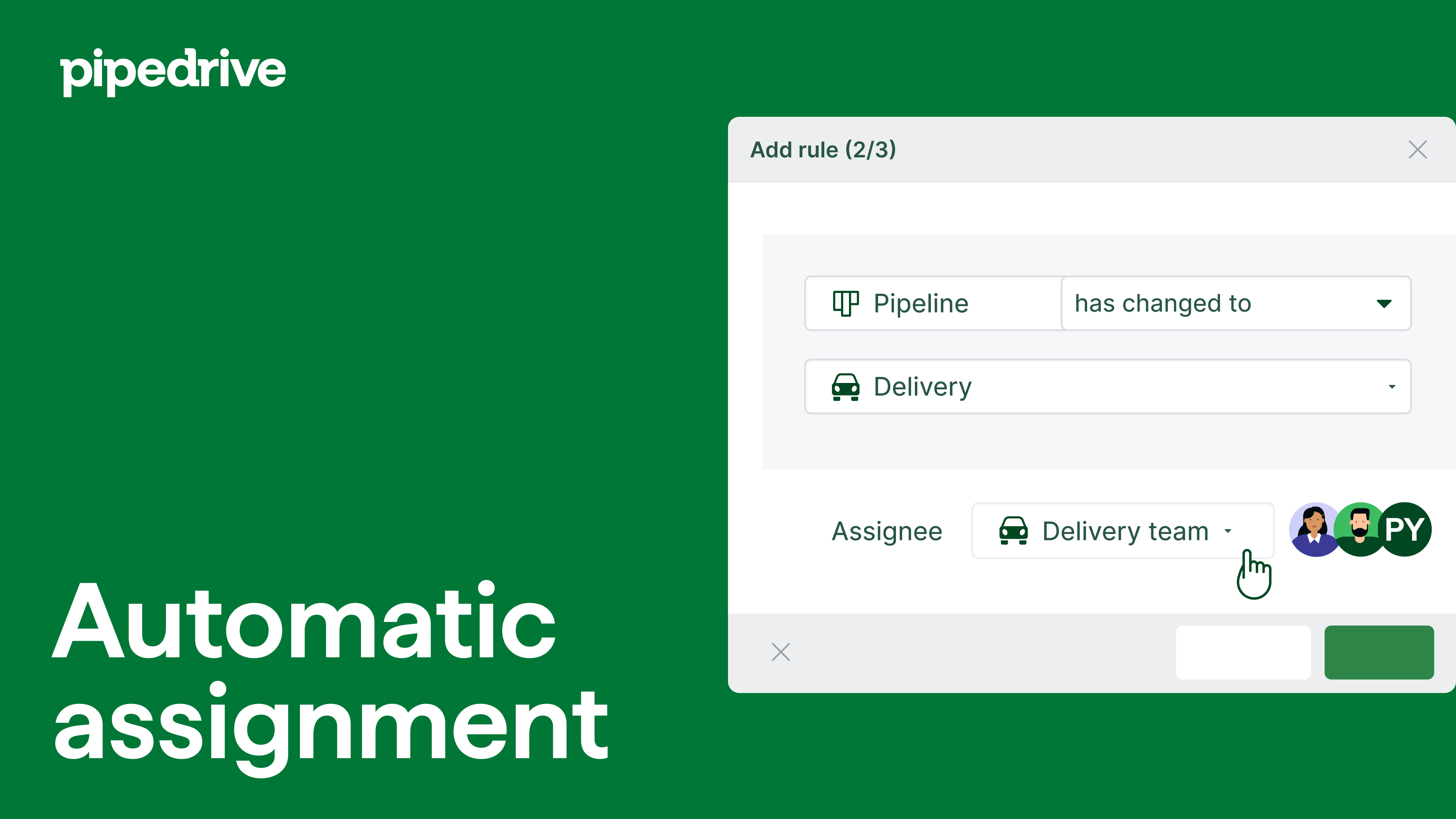
Onde encontrar a ferramenta de atribuição automática
Clique em "..." para abrir a barra lateral de navegação à esquerda da sua tela ou vá em Ajustes.
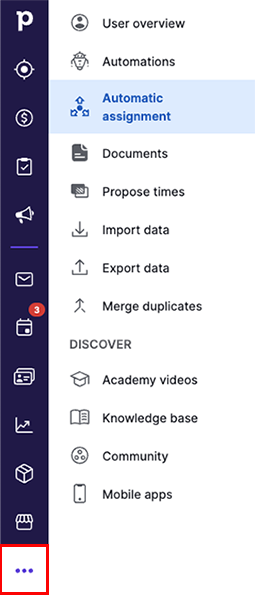
Os dois caminhos levam à página do recurso, onde você pode começar a configurar as regras de atribuição automática.
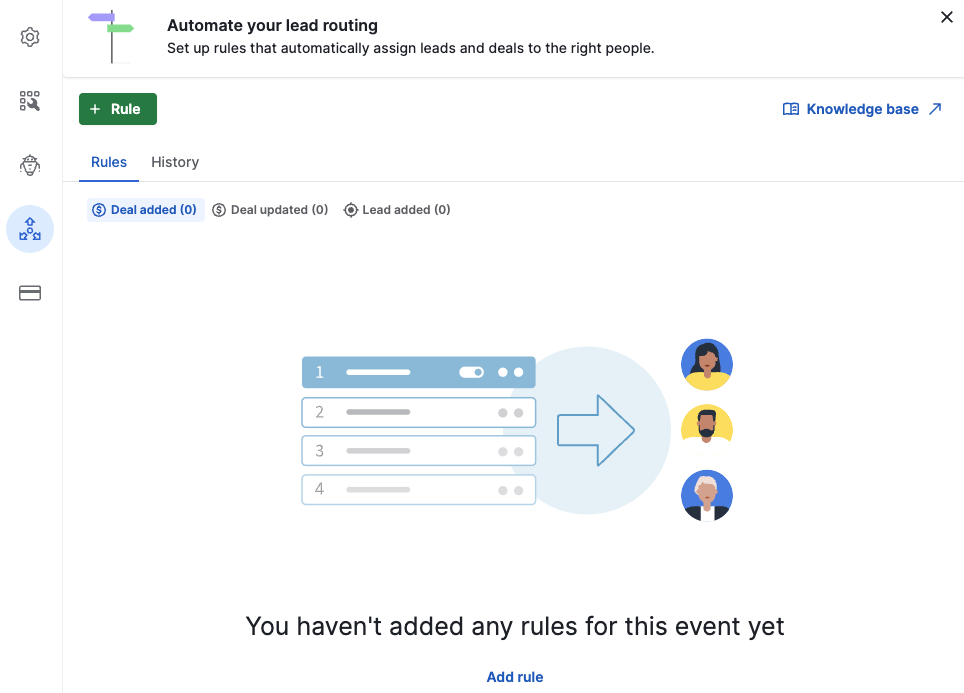
Como configurar a ferramenta de atribuição automática
Clique em "+ Regra" para criar uma nova regra de atribuição automática.
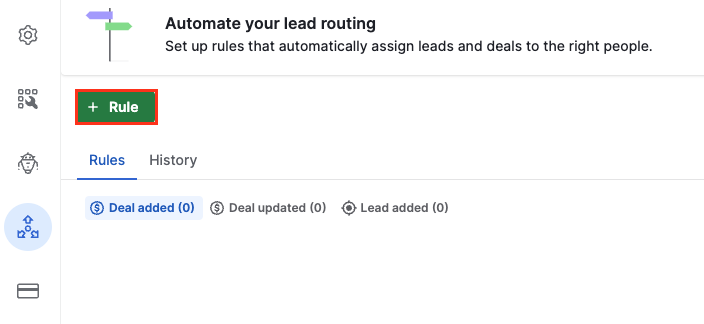
Selecione o item (lead ou negócio) e os eventos que ocorrerão depois da regra.
Negócio
- Negócio adicionado – Atribui novos negócios a proprietários específicos
- Negócio atualizado – Atribui um negócio existente a um proprietário depois que ele mudar de pipeline ou estágio
Lead
- Lead adicionado – Atribui novos leads a proprietários específicos
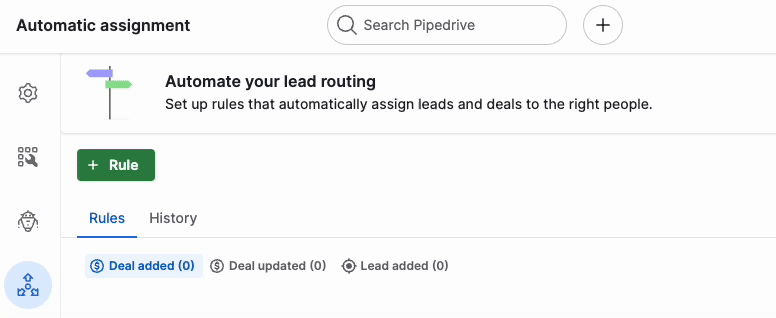
Depois, você precisa definir as condições para a regra. As condições são filtros que uma oportunidade (lead ou negócio) deve satisfazer para ser atribuída a um proprietário.
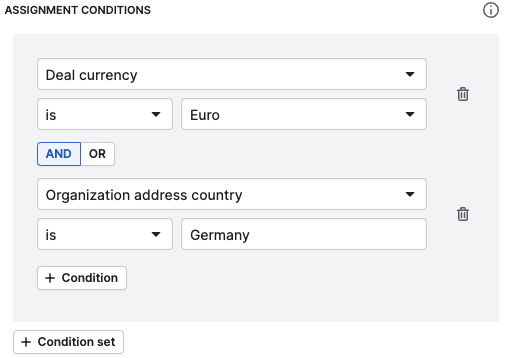
Depois que as condições forem especificadas, você precisará selecionar um responsável e o seu tipo.
Você pode escolher entre quatro tipos de responsável:
- Usuário – Seleciona um único usuário da sua conta para atribuir negócios criados recentemente;
- Equipe – Seleciona uma equipe da sua conta e usa um algoritmo (round robin) para distribuir dados criados recentemente entre os membros;
- Proprietário da organização – Se o lead ou negócio tiver uma organização existente vinculada a ele, você pode atribui-lo ao proprietário desta;
- Proprietário da pessoa – Se o lead ou negócio já tiver uma pessoa de contato vinculada, você pode atribui-lo ao proprietário desta.
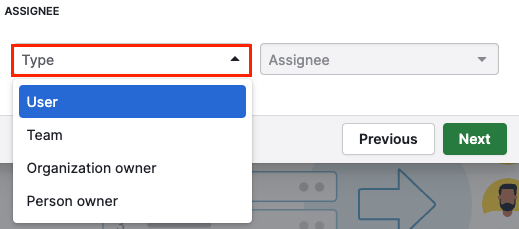
Na próxima etapa, você precisará configurar as configurações da regra. Você verá um campo para o nome da regra (obrigatório) e sua descrição (opcional). Marque a caixa “Ativar” e salve as alterações.
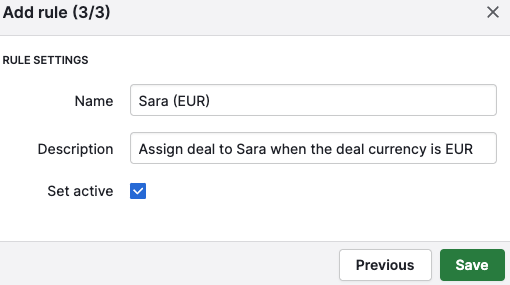
Gerenciando suas regras
Se você criou duas ou mais regras, precisará definir a prioridade de cada uma. Clique em “Definir prioridade” e defina a ordem desejada utilizando o ícone =.
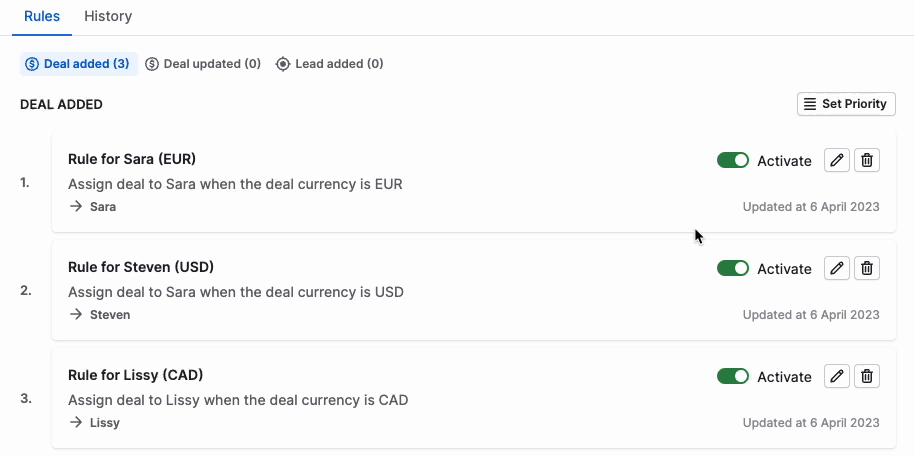
Quando um novo negócio for criado, o sistema tentará correspondê-lo com a primeira regra da lista. Se os critérios não baterem, ele analisará as demais regras até encontrar uma ideal.
Verificando o histórico de atribuições
Na aba “Histórico”, você encontra o registro dos leads e negócios, e seus status.
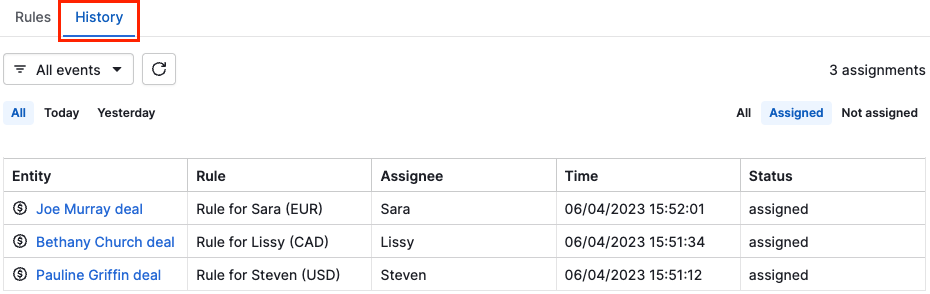
Nesta tela, você pode ver:
- Se alguma das regras foi acionada;
- O usuário ao qual o item foi atribuído;
- O horário em que a ferramenta de atribuição processou o item criado recentemente.
Você pode filtrar seus registros por datas específicas, como todos, hoje e ontem. Além disso, você pode aplicar filtros com base nas entidades e eventos.

Por que a minha regra de atribuição está falhando?
Ao clicar na aba "Não atribuído", você encontra uma lista com todos os leads e negócios que não foram automaticamente atribuídos a um proprietário.
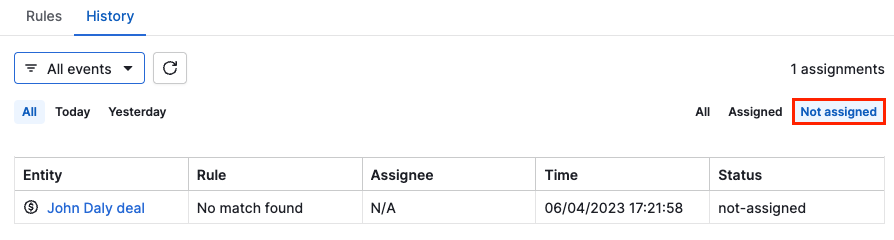
Os motivos pelos quais uma regra de atribuição pode falhar são:
- Usuário não encontrado – o usuário definido como responsável não existe ou está inativo;
- Nenhum usuário na equipe – nenhum dos usuários da equipe definidos como responsáveis conseguiram receber a propriedade do negócio ou lead;
- Erro – erro desconhecido.
Para regras em que o responsável for o proprietário de uma pessoa ou de uma organização:
- Organização não encontrada – o negócio ou lead não tinha uma organização vinculada;
- ID da organização não encontrado – a organização não existe ou está inativa;
- Pessoa não encontrada – o negócio ou lead não tinha uma pessoa vinculada;
- ID da pessoa não encontrado – a pessoa não existe ou está inativa.
Se você se deparar com erros inesperados ao atribuir regras, entre em contato com nossa equipe de suporte.
Este artigo foi útil?
Sim
Não